
 | VORSICHT - STROMSCHLAGGEFAHR: Verwenden Sie die Faxfunktion nicht während eines Gewitters. Während eines Gewitters sollten Sie dieses Produkt nicht konfigurieren (z. B. die Faxfunktion), es nicht an elektronische Geräte anschließen und nicht mit Kabeln verbinden (z. B. mit einem Netzkabel oder Telefon). |
Hinweise:
| Warnung - Mögliche Schäden: Berühren Sie weder die Kabel noch den Drucker im abgebildeten Bereich, während ein Fax gesendet oder empfangen wird. |

In vielen Ländern und Regionen müssen ausgehende Faxnachrichten in einem Bereich oben oder unten auf jeder übertragenen Seite oder auf der ersten übertragenen Seite folgende Informationen enthalten: Faxname (Kennung des Unternehmens, einer anderen juristischen Person oder der Privatperson, das/die die Nachricht sendet) und Faxnummer (Telefonnummer des sendenden Faxgeräts, Unternehmens, einer anderen juristischen Person oder der Privatperson). Weitere Informationen finden Sie unter Technische Hinweise zu Telekommunikationsbasisgeräten.
Die Faxkonfiguration können Sie über die Bedienerkonsole des Druckers vornehmen oder Ihren Web-Browser öffnen, um auf den Embedded Web Server zuzugreifen und das Menü "Einstellungen" zu öffnen.
| Hinweis: Wenn Sie nicht über eine TCP/IP-Umgebung verfügen, verwenden Sie die Bedienerkonsole des Druckers, um die Informationen für die Faxkonfiguration einzugeben. |
Wenn der Drucker zum ersten Mal eingeschaltet wird, wird eine Reihe von Startbildschirmen eingeblendet. Wenn der Drucker über Faxfunktionen verfügt, werden die Bildschirme für den Faxnamen und die Faxnummer angezeigt.
Wenn der Bildschirm für den Faxnamen angezeigt wird, gehen Sie folgendermaßen vor:
Geben Sie den Namen ein, der auf alle ausgehenden Faxnachrichten gedruckt werden soll.
Geben Sie den Faxnamen ein und berühren Sie anschließend Übernehmen.
Wenn der Bildschirm für die Faxnummer angezeigt wird, geben Sie die Faxnummer ein und berühren Sie anschließend Übernehmen.
Öffnen Sie einen Webbrowser, und geben Sie die IP-Adresse des Druckers in das Adressfeld ein.
Hinweise:
Klicken Sie auf Einstellungen >Faxeinstellungen >Analoge Faxeinrichtung.
Geben Sie im Feld "Faxname" den Namen ein, der auf allen ausgehenden Faxnachrichten gedruckt werden soll.
Geben Sie im Feld "Faxnummer" die Faxnummer des Druckers ein.
Klicken Sie auf Übernehmen.

Schließen Sie ein Ende des Telefonkabels, das im Lieferumfang des Druckers enthalten ist, an den Anschluss  des Druckers an.
des Druckers an.
Schließen Sie das andere Ende des Telefonkabels an einer aktiven analogen Telefonanschlussdose an.
Sie können Drucker für den automatischen (automatische Antwort ein) oder manuellen (automatische Antwort aus) Faxempfang einrichten.
Wenn Sie Faxnachrichten automatisch (automatische Antwort ein) empfangen möchten, richten Sie den Drucker so ein, dass er Anrufe nach einer beliebigen Anzahl von Rufzeichen entgegennimmt.
An dieselbe Telefonbuchse angeschlossen
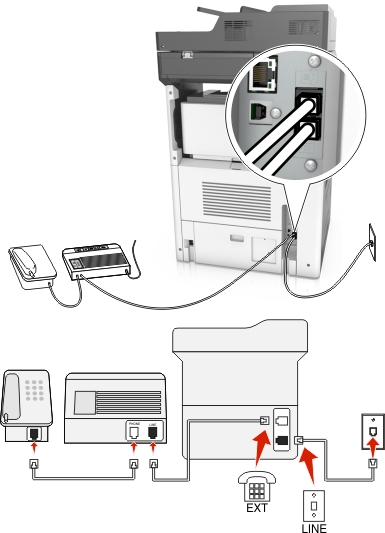
Schließen Sie ein Ende des Telefonkabels, das im Lieferumfang des Druckers enthalten ist, an den Anschluss  des Druckers an.
des Druckers an.
Schließen Sie das andere Ende des Telefonkabels an einer aktiven analogen Telefonanschlussdose an.
Schließen Sie den Anrufbeantworter an den Anschluss  des Druckers an.
des Druckers an.
An unterschiedliche Telefonbuchsen angeschlossen
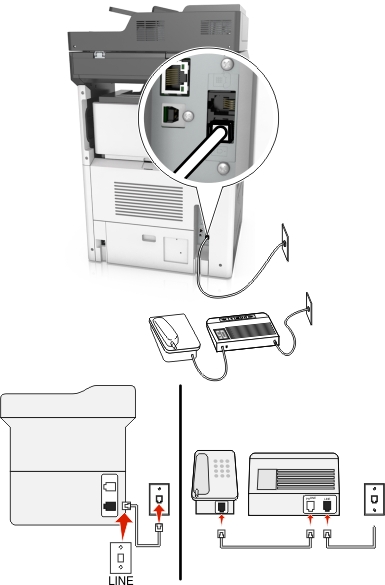
Schließen Sie ein Ende des Telefonkabels, das im Lieferumfang des Druckers enthalten ist, an den Anschluss  des Druckers an.
des Druckers an.
Schließen Sie das andere Ende des Telefonkabels an einer aktiven analogen Telefonanschlussdose an.
Wenn Ihrer Leitung nur eine Telefonnummer zugewiesen ist, müssen Sie den Drucker für den automatischen Faxempfang (automatische Antwort ein) einrichten.
Stellen Sie den Drucker so ein, dass er Anrufe zwei Rufzeichen nach dem Anrufbeantworter entgegennimmt. Wenn der Anrufbeantworter Anrufe nach vier Rufzeichen entgegennimmt, stellen Sie für den Drucker beispielsweise sechs Rufzeichen ein. Auf diese Weise nimmt der Anrufbeantworter Anrufe zuerst entgegen und Sprachanrufe werden nicht verpasst. Wenn es sich beim Anruf um ein Fax handelt, erkennt der Drucker das Faxsignal in der Leitung und nimmt den Anruf entgegen.
Wenn Sie bei Ihrer Telefongesellschaft einen Dienst für eindeutige Rufzeichen abonniert haben, muss das richtige Rufzeichenmuster für den Drucker eingestellt werden. Andernfalls nimmt der Drucker keine Faxnachrichten entgegen, auch nicht, wenn Sie ihn für den automatischen Faxempfang eingerichtet haben.
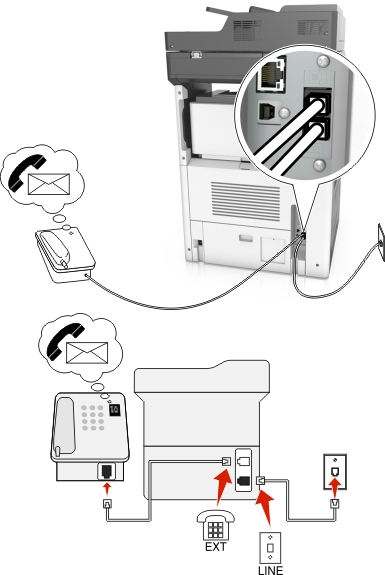
Schließen Sie ein Ende des Telefonkabels, das im Lieferumfang des Druckers enthalten ist, an den Anschluss  des Druckers an.
des Druckers an.
Schließen Sie das andere Ende des Telefonkabels an einer aktiven analogen Telefonanschlussdose an.
Schließen Sie das Telefon an den Anschluss  des Druckers an.
des Druckers an.
Diese Einrichtung funktioniert am besten, wenn Sie einen Dienst für eindeutige Rufzeichen abonnieren. Stellen Sie in diesem Fall sicher, dass Sie das richtige Rufzeichenmuster für den Drucker einstellen. Andernfalls nimmt der Drucker keine Faxnachrichten entgegen, auch nicht, wenn Sie ihn für den automatischen Faxempfang eingerichtet haben.
Wenn Ihrer Leitung nur eine Telefonnummer zugewiesen ist, müssen Sie den Drucker für den manuellen Faxempfang (automatische Antwort aus) einrichten.
Wenn Sie den Telefonhörer abnehmen und Faxtöne hören, drücken Sie *9* oder den Code zum manuellen Empfang, um das Fax zu empfangen.
Sie können den Drucker auch für den automatischen Faxempfang (automatische Antwort ein) einstellen, müssen den Voice Mail-Dienst jedoch deaktivieren, wenn Sie ein Fax erwarten. Diese Einstellung eignet sich am besten, wenn Sie Voice Mail häufiger als den Faxempfang nutzen.
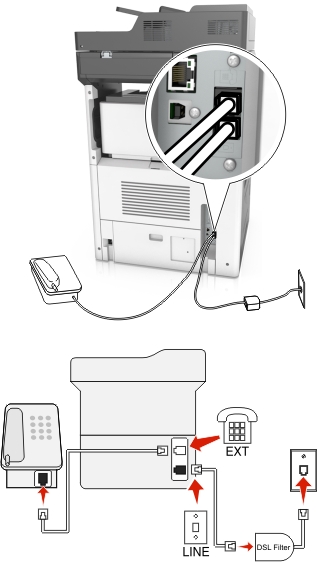
Durch DSL wird Ihre normale Telefonleitung in zwei Kanäle unterteilt: Sprache und Internet. Telefon- und Faxsignale nutzen den Sprachkanal, während Internet-Signale den anderen Kanal verwenden. Auf diese Weise können Sie dieselbe Leitung für analoge Sprachanrufe (einschließlich Faxnachrichten) und digitalen Internet-Zugriff verwenden.
Um Störungen zwischen den beiden Kanälen zu minimieren und hohe Leitungsqualität zu gewährleisten, müssen Sie für die analogen Geräte (Faxgerät, Telefon, Anrufbeantworter) einen DSL-Filter in Ihrem Netzwerk installieren. Störungen verursachen statisches Rauschen im Telefon, fehlerhafte und qualitativ minderwertige Faxnachrichten auf dem Drucker sowie eine langsame Internet-Verbindung auf dem Computer.
So installieren Sie einen Filter für den Drucker:
Schließen Sie den LINE-Anschluss des DSL-Filters an die Telefonbuchse an.
Schließen Sie ein Ende des Telefonkabels, das im Lieferumfang des Druckers enthalten ist, an den Anschluss  des Druckers an. Schließen Sie das andere Ende an den Telefonanschluss des DSL-Filters an.
des Druckers an. Schließen Sie das andere Ende an den Telefonanschluss des DSL-Filters an.
Um einen Computer weiter für den Internet-Zugriff zu nutzen, schließen Sie ihn an den DSL HPN-Anschluss des DSL-Filters an.
Um ein Telefon an den Drucker anzuschließen, entfernen Sie einen möglicherweise installierten Adapterstecker vom  -Anschluss des Druckers und schließen Sie das Telefon an den Anschluss an.
-Anschluss des Druckers und schließen Sie das Telefon an den Anschluss an.
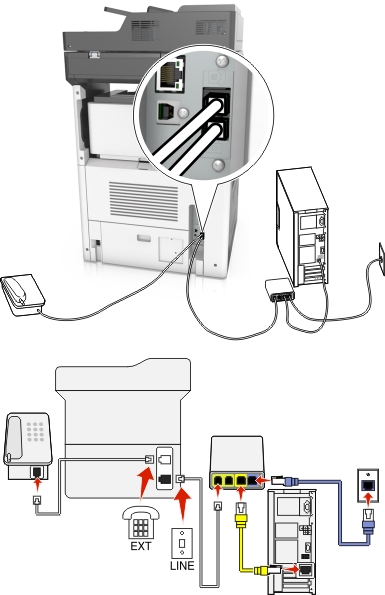
Schließen Sie ein Ende des Telefonkabels, das im Lieferumfang des Druckers enthalten ist, an den Anschluss  des Druckers an.
des Druckers an.
Schließen Sie das andere Ende des Kabels an den Anschluss an, der am VoIP-Adapter mit Telefonleitung 1 oder Telefonanschluss beschriftet ist.
| Hinweis: Die Anschlüsse Telefonleitung 2 oder Fax-Anschluss sind nicht immer aktiv. VoIP-Anbieter berechnen möglicherweise eine zusätzliche Gebühre für die Aktivieren des zweiten Telefonanschlusses. |
Schließen Sie das Telefon an den Anschluss  des Druckers an.
des Druckers an.
Um sicherzustellen, dass der Telefonanschluss am VoIP-Adapter aktiv ist, schließen Sie ein analoges Telefon an den Telefonanschluss an und überprüfen Sie, ob der Wählton zu hören ist. Falls Sie einen Wählton hören, ist der Anschluss aktiv.
Wenn Sie zwei Telefonanschlüsse für Ihre Geräte benötigen, aber keine zusätzliche Gebühr entrichten möchten, sollten Sie den Drucker nicht an den zweiten Telefonanschluss anschließen. Sie können einen Telefonsplitter verwenden. Schließen Sie den Telefonsplitter an Telefonleitung 1 oder Telefonanschluss und den Drucker und das Telefon an den Splitter an.
| Hinweis: Verwenden Sie einen Telefonsplitter und keinen Leitungssplitter. Um sicherzustellen, dass Sie den richtigen Splitter verwenden, schließen Sie ein analoges Telefon an den Splitter an und überprüfen Sie, ob ein Wählton zu hören ist. |
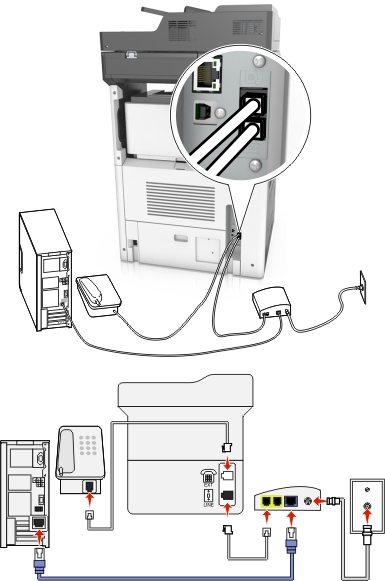
Schließen Sie ein Ende des Telefonkabels, das im Lieferumfang des Druckers enthalten ist, an den Anschluss  des Druckers an.
des Druckers an.
Schließen Sie das andere Ende des Kabels an den Anschluss an, der am Kabelmodem mit Telefonleitung 1 oder Telefonanschluss beschriftet ist.
| Hinweis: Die Anschlüsse Telefonleitung 2 oder Fax-Anschluss sind nicht immer aktiv. VoIP-Anbieter berechnen möglicherweise eine zusätzliche Gebühre für die Aktivieren des zweiten Telefonanschlusses. |
Schließen Sie das analoge Telefon an den Anschluss  des Druckers an.
des Druckers an.
Hinweise:
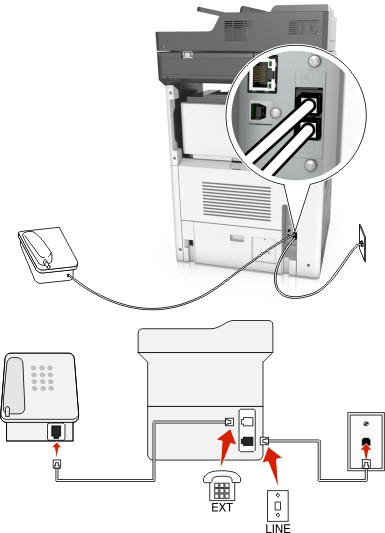
Schließen Sie ein Ende des Telefonkabels, das im Lieferumfang des Druckers enthalten ist, an den Anschluss  des Druckers an.
des Druckers an.
Schließen Sie das andere Ende des Telefonkabels an einer analogen Telefonanschlussdose an.
Schließen Sie das analoge Telefon an den Anschluss  des Druckers an.
des Druckers an.
In einigen Ländern oder Regionen werden u. U. Anschlüsse für Telefonbuchsen verwendet, die nicht im Lieferumfang des Druckers enthalten sind. Standardmäßig wird in den meisten Ländern oder Regionen die Telefonbuchse RJ-11 verwendet. Im Lieferumfang des Druckers sind eine RJ-11-Buchse und ein Telefonkabel mit einem RJ-11-Stecker enthalten.
Wenn die Telefonbuchsen oder die Geräte in Ihrem Telefonsystem mit dieser Verbindungsart nicht kompatibel sind, müssen Sie einen Telefonadapter verwenden. Ein Adapter für Ihr Land oder Ihre Region ist möglicherweise nicht im Lieferumfang Druckers enthalten und muss separat erworben werden.

Möglicherweise ist ein Adapterstecker an den Anschluss  des Druckers angeschlossen. Wenn Sie einen Telefonadapter verwenden oder ein Telefonsystem mit kaskadiertem oder seriellem Leitungsnetz, entfernen Sie den Adapterstecker nicht vom Anschluss
des Druckers angeschlossen. Wenn Sie einen Telefonadapter verwenden oder ein Telefonsystem mit kaskadiertem oder seriellem Leitungsnetz, entfernen Sie den Adapterstecker nicht vom Anschluss  des Druckers.
des Druckers.

Teilebezeichnung | Teilenummer |
|---|---|
Lexmark Adapterstecker | 40X8519 |
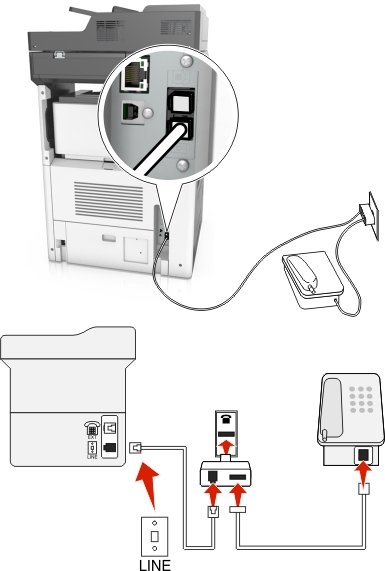
Schließen Sie ein Ende des Telefonkabels, das im Lieferumfang des Druckers enthalten ist, an den Anschluss  des Druckers an.
des Druckers an.
Schließen Sie das andere Ende des Kabels an den RJ-11-Adapter und den Adapter an die Telefonbuchse an.
Wenn Sie ein anderes Gerät (Telefon oder Anrufbeantworter) an dieselbe Telefonbuchse anschließen möchten und das Gerät nicht über einen RJ-11-Anschluss verfügt, schließen Sie es direkt an den Telefonadapter an.
Hinweise:
 des Druckers über einen Adapterstecker für den Adapter. Entfernen Sie nicht den Stecker vom Anschluss
des Druckers über einen Adapterstecker für den Adapter. Entfernen Sie nicht den Stecker vom Anschluss  des Druckers.
des Druckers.Deutsche Telefonbuchsen verfügen über zwei Anschlusstypen. N-Anschlüsse eignen sich für Faxgeräte, Modems und Anrufbeantworter. Der F-Anschluss ist für Telefone ausgelegt.
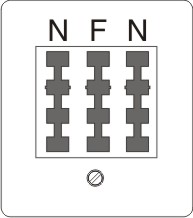
Schließen Sie den Drucker an einen beliebigen N-Anschluss an.
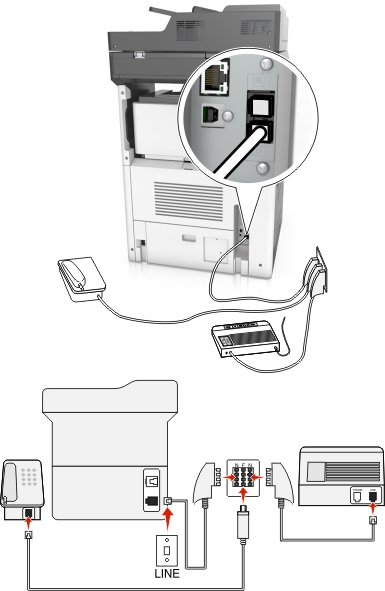
Schließen Sie ein Ende des Telefonkabels, das im Lieferumfang des Druckers enthalten ist, an den Anschluss  des Druckers an.
des Druckers an.
Schließen Sie das andere Ende des Telefonkabels an den RJ-11-Adapter und den Adapter an den N-Anschluss an.
Wenn Sie ein Telefon und einen Anrufbeantworter an dieselbe Telefonbuchse anschließen möchten, schließen Sie die Geräte wie dargestellt an.
Hinweis: Entfernen Sie nicht den Adapterstecker vom Anschluss  des Druckers, wenn Sie ein kaskadiertes oder serielles Telefonsystem verwenden. des Druckers, wenn Sie ein kaskadiertes oder serielles Telefonsystem verwenden. |
Ihr Telefonnetzanbieter unterstützt unter Umständen unterschiedliche Rufsignale. Damit können mehrere Telefonnummern auf eine Leitung geschaltet werden, wobei jeder Rufnummer ein anderes Rufsignal zugeordnet ist. Dies kann hilfreich für die Unterscheidung zwischen Fax- und Telefonanrufen sein. Wenn Sie dieses Leistungsmerkmal nutzen, führen Sie die folgenden Schritte zum Anschließen der Geräte aus:
Schließen Sie das Ende des Telefonkabels, das im Lieferumfang des Druckers enthalten war, an den LINE-Anschluss  des Druckers an.
des Druckers an.
Schließen Sie das andere Ende des Telefonkabels an einer analogen Telefonanschlussdose an.

Stellen Sie das Rufsignal ein, auf das der Drucker reagieren soll.
| Hinweis: Die Werksvorgabe für Rufsignale lautet Ein. Damit wird festgelegt, dass der Drucker auf einfache, zweifache und dreifache Klingelzeichen antwortet. |
Wechseln Sie auf dem Startbildschirm zu:
 >Einstellungen >Faxeinstellungen >Analoge Faxeinrichtung >Automatische Antwort
>Einstellungen >Faxeinstellungen >Analoge Faxeinrichtung >Automatische Antwort
Wählen Sie die Einstellung des zu ändernden Rufsignals, und berühren Sie dann Übernehmen.
Öffnen Sie einen Webbrowser, und geben Sie die IP-Adresse des Druckers in das Adressfeld ein.
Hinweise:
Klicken Sie auf Einstellungen >Faxeinstellungen >Analoge Faxeinrichtung.
Geben Sie im Feld "Faxname" den Namen ein, der auf allen ausgehenden Faxnachrichten gedruckt werden soll.
Geben Sie im Feld "Faxnummer" die Faxnummer des Druckers ein.
Klicken Sie auf Übernehmen.
Sie können Datum und Uhrzeit einstellen, so dass diese Parameter auf jedem von Ihnen versendeten Fax gedruckt werden.
Öffnen Sie einen Webbrowser, und geben Sie die IP-Adresse des Druckers in das Adressfeld ein.
Hinweise:
Klicken Sie auf Sicherheit >Datum und Uhrzeit einstellen.
Geben Sie im Feld "Datum und Uhrzeit manuell einstellen" das aktuelle Datum und die aktuelle Uhrzeit ein.
Klicken Sie auf Übernehmen.
| Hinweis: Es wird empfohlen, die Netzwerkuhrzeit zu verwenden. |
Der Drucker kann so eingestellt werden, dass er automatisch auf Sommerzeit umstellt:
Öffnen Sie einen Webbrowser, und geben Sie die IP-Adresse des Druckers in das Adressfeld ein.
Hinweise:
Klicken Sie auf Sicherheit >Datum und Uhrzeit einstellen.
Aktivieren Sie das Kontrollkästchen Automatisch auf Sommerzeit umstellen, und geben Sie das Start- und Enddatum der Sommerzeit im Bereich "Benutzerdefinierte Zeitzoneneinrichtung" ein.
Klicken Sie auf Übernehmen.